פרסומת
אחת מנקודות המכירה העיקריות של Chromebook היא מתן האבטחה והיציבות של הכונן הבלתי פוסק - אך מהן הבחירות שלך כשמשהו משתבש? יש לך שתי אפשרויות.
אמנם לא תקבל שום דבר כמו 'המסך הכחול של המוות' המפורסם של חלון, אבל זה לא לגמרי נכון ש- Chromebook הוא מאה אחוז הוכחה נגד האקרים. אם אתה פועל במצב מפתחים, תשבית את אתחול האימות המובנה של המכשיר וגרעין עלול להיפגע ללא ידיעתך, ואם אתה להפעיל מערכת הפעלה חלופית לינוקס כיצד להתקין לינוקס ב- Chromebookהאם אתה זקוק לסקייפ ב- Chromebook? האם אתה מתגעגע לכך שאין לך גישה למשחקים דרך Steam? האם אתה מחפש להשתמש בנגן המדיה VLC? ואז התחל להשתמש ב- Linux ב- Chromebook. קרא עוד קובץ רע או קוד זדוני עלולים להסתנן למחשב שלך.
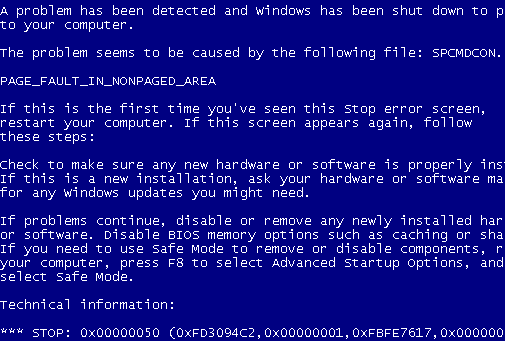
למעשה, בהכרח שום דבר לא צריך להשתבש כדי לרצות לאתחל מחדש את המכונה שלך. אם השתמשת ב- ChrUbuntu כדי לטעון מערכת הפעלה חלופית של לינוקס, הדרך היחידה לחלק מחדש את הכוננים היא באמצעות אחת משתי השיטות הללו. באופן דומה, אם ברצונך למכור את המחשב שלך, תרצה להבטיח את כל העקבות של הפרטים האישיים, המסמכים והסיסמאות שלך. או, אולי עקבת אחר שלנו הוראות כיצד לנסות ערוצי שחרור שונים
מחשבי Chromebook - איזה ערוץ שחרור מתאים לך?אם אתה מעוניין בגישה מוקדמת לתכונות החדשות המלהיבות שגוגל תכנן לעדכונים עתידיים, מדוע לא לשנות את ערוץ השחרור שלך? קרא עוד , ועכשיו המכשיר שלך לא שמיש?לא משנה מה הסיבה, המצב ניתן לתיקון. מהן האפשרויות שלך? בואו נסתכל בפירוט.
הערה: זכור, שתי השיטות הללו ימחו את הנתונים שנשמרו באופן מקומי, כך שיבטיחו לכם לגבות כל דבר חשוב. כל הנתונים מבוססי הענן, כלולים אפליקציות וקבצים בכונן Google, יסונכרנו באופן אוטומטי עם המכשיר שלך.
1. שטיפת כוח
שטיפת חשמל ב- Chromebook היא הפשוטה והמהירה ביותר מבין שתי אפשרויות השחזור. התהליך יכול להיחשב דומה לאיפוס המכשיר שלך - הוא ימחק את כל המשתמשים המאוחסנים באופן מקומי נתונים במחיצה הממלכתית, אך היא לא תתקין גרסה חדשה להפעלת ה- Chromebook מערכת. זה שונה מ שחזור התקנת Windows כיצד לשחזר, לרענן או לאפס את התקנת Windows 8 שלךבנוסף לתכונה שחזור המערכת הרגילה, ל- Windows 8 יש תכונות ל"רענון "ו"איפוס" של המחשב האישי שלך. חשוב על אלה כדרכים להתקנה מהירה מחדש של Windows - שמירה על הקבצים האישיים שלך או מחיקת ... קרא עוד , שתתקין תמיד גרסה חדשה של מערכת ההפעלה.
התהליך יסיר את כל חשבונות Google המשויכים, וימחק קבצים שנשמרו, רשתות שמורות והרשאות חשבון בעלים. אם השתמשת בשיטת Crouton להתקנת לינוקס, הדבר יסיר אותה.
יש שתי דרכים לשטוף את המכשיר שלך, אחת מהן נעשית באמצעות פרופיל משתמש, ואחת נעשית לפני הכניסה. אנו עוברים את שני הצעדים.
שיטה 1:
השיטה הראשונה נעשית באמצעות חשבון משתמש. זוהי השיטה בה סביר להניח שתשתמש, אם כי שניהם עובדים באותה מידה.
1. הכנס לתפריט 'הגדרות' שלך דרך אזור הסטטוס
2. לחץ על 'הצג הגדרות מתקדמות'
3. מצא את הקטע Powerwash ולחץ על 'Powerwash'
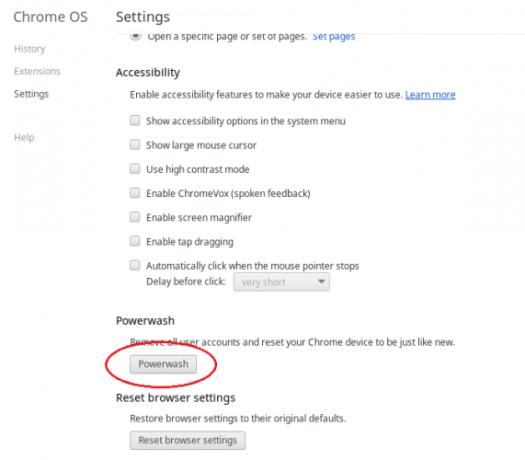
4. תוצג בפניך תיבת דיאלוג חדשה. לחץ על הפעל מחדש

שיטה 2:
שיטה זו מאפשרת לך לשטוף כוח של Chromebook מחוץ לחשבון משתמש. זה יכול להיות שימושי אם שכחת את הסיסמה שלך, או קנית מכונה יד שנייה שבה הבעלים הקודם לא מחה את הנתונים שלו לפני המכירה.
1. הפעל את המכשיר והמתן שיוצג לו מסך הכניסה. אל תתחבר
2. לחץ על Ctrl + Alt + Shift + R
3. תוצג בפניך אזהרה גדולה על המסך. לחץ על 'הפעל מחדש' כדי להתחיל בתהליך
הערה: אל תשטוף את המחשב שלך אם אתה משתמש ב- מכשיר Chrome מנוהל, מכיוון שלא תוכל לרשום מחדש את המחשב שלך לאחר מכן. במקום זאת, עקוב אחר ההוראות של גוגל כיצד למחוק נתוני מכשירים ולהירשם מחדש המכשיר.
2. החלמה מלאה
זהו זמן רב ביותר של שתי הגישות, אך גם השלם ביותר. אם אתה נתקל בבעיות בעדכון ה- Chromebook שלך, או אם הוא לגמרי מפסיק לעבוד, זה התהליך שעליך לבצע.
הגדרת התאוששות מלאה ב- Chromebook לא רק תמחק את כל הנתונים ששמרת באופן מקומי, אלא גם תתקין גרסה חדשה לחלוטין של מערכת ההפעלה של Chrome במחשב שלך. זו גם הדרך היחידה לחלק מחדש את הכונן הקשיח חזרה למצב היצרן שלה, כלומר אם התקנת את לינוקס באמצעות ChrUbuntu זו השיטה הטובה ביותר לעקוב אחריה.
לפני שתתחיל, נסה תחילה לבצע 'איפוס קשה' ב- Chromebook שלך כדי לראות אם זה פותר את הבעיה שלך. בדגמים חדשים יותר אתה פשוט לחץ על Power + Refresh, אם כי בדגמים ישנים יתכן שתצטרך ללחוץ על כפתור האיפוס באמצעות סיכה. איפוס קשה לא יחלק מחדש את הכונן שלך.
כדי לבצע התאוששות מלאה, בצע את הצעדים הבאים:
- לאתחל מחדש מקל USB או כרטיס SD שיש לו קיבולת של לפחות 4 GB
- ב- Chromebook, הקלד כרום: // imageburner בשורת הכתובת ופעל לפי ההוראות שעל המסך ליצירת כונן ההתאוששות
- היכנס למצב שחזור על ידי לחיצה על Esc + Refresh + Power
- הזן את מקל ה- USB או את כרטיס ה- SD עליהם יצרת את כונן ההתאוששות
- עקוב אחר ההוראות שעל המסך והמכשיר שלך יתקין גרסה חדשה במערכת ההפעלה של Chrome
- הסר את כונן ההתאוששות כאשר תונחה לעשות זאת
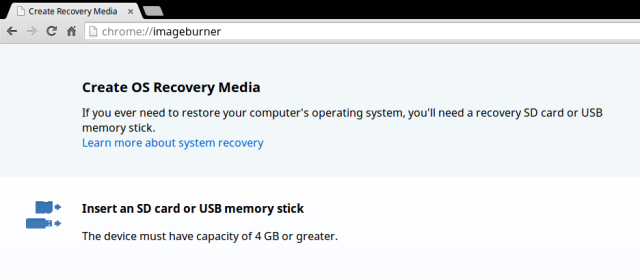
הערה: אפשר גם ליצור כונן התאוששות ממכונות Windows, Apple ו- Linux. אתה יכול למצוא הוראות מפורטות באתר גוגל.
התחלה חדשה
זו מציאות עצובה של טכנולוגיה מודרנית שדברים משתבשים. בין אם מדובר בשגיאת משתמש או בתקלה בתוכנה, תמיד יבוא יום שתצטרך לאפס משהו ולהתחיל מחדש.
מחשבים ניידים של Chromebook הם ללא ספק המחשבים הניידים הטובים ביותר בשוק מפני שהם נטולי שגיאות ונטולי וירוסים, אך כשמגיע היום ההוא משהו נכשל, אתה יכול להיות בטוח שגוגל כיסה והדרך חזרה לפונקציונליות מהירה ו ללא טרחה.
לקבלת מידע נוסף, בדוק הסקירה הבסיסית שלנו על מחשבי Chromebook מהו Chromebook?מהו Chromebook? בשביל מה מתאים Chromebook? כיצד משתווה Chromebook למחשב נייד? אנו עונים על אלה ועוד. קרא עוד . וקחי בחשבון שאתה יכול השתמש בטרמינל ה- Chromebook שלך לפקודות 18 פקודות מסוף קרוש על כל משתמשי Chromebook לדעתל- Chromebook שלך יש מסוף משלה, ה- Crosh. אנו מראים לך את פקודות המסוף Chromebook החשובות שעליך להכיר. קרא עוד שמשנים הגדרות, פותחים את מנהל המשימות ועוד.
זיכויים לתמונה: TechnologyLuide TestLab דרך פליקר
דן הוא גולה בריטי המתגורר במקסיקו. הוא העורך המנהל של אתר האחות של MUO, Blocks Decoded. בזמנים שונים הוא שימש כעורך חברתי, עורך יצירתי ועורך כספים עבור MUO. אתה יכול למצוא אותו משוטט בקומת התצוגה ב- CES בלאס וגאס מדי שנה (אנשי יחסי ציבור, מושיטים יד!), והוא עושה המון אתר מאחורי הקלעים...